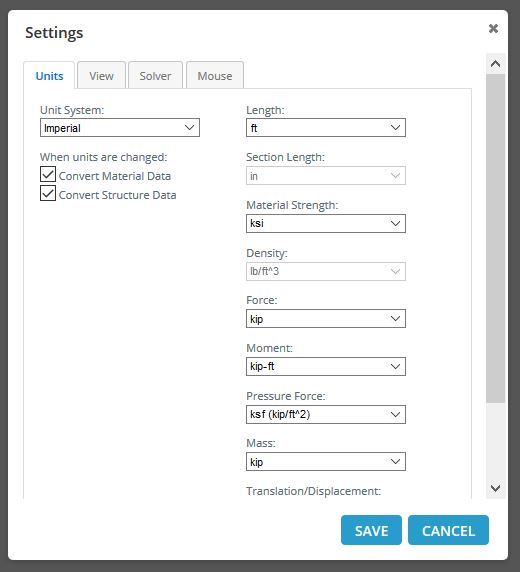常规设置

单位设置
可以通过点击“设置”来访问这些设置’ 使用SkyCiv Structural 3D时顶部栏上的按钮. 设置框顶部的三个标签可让您在各种设置之间切换.
- 单位制: 在公制之间选择 (千牛, 米, 兆帕) 和帝国 (基普, 英尺, KSI) 部队单位制, 长度, 和压力.
- 转换物料数据: 如果勾选, 然后只要单位系统发生变化,物料数据值就会转换为新的单位系统.
- 转换结构数据: 如果勾选, 然后只要单位系统更改结构的数据值 (除了材料) 将转换为新的单位系统.
查看设定
视图设置控制如何查看线框模型.
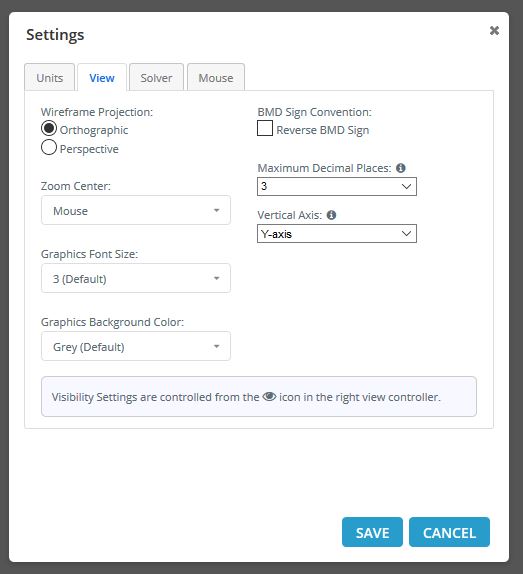
- 线框投影: 选择以下选项之一以更改线框模型的当前投影模式视图. 透视图视图提供了更真实的视图, 但与正交投影相比,更难以可视化3D坐标和长度.
- 反向BMD标志: 此设置在后处理中反转了弯矩图的符号约定.
- 变焦中心: 更改模型空间将放大/缩小的位置. 选择鼠标, 它将放大到您的光标所在的任何位置.
- 最大小数位数: 将图表上的所有结果四舍五入到特定的小数位数. 默认是 3 小数位.
- 垂直轴: 选择您喜欢的轴作为垂直轴 (Y或Z).
- 图形字体大小: 更改模型空间中图形标签的大小. 这些包括节点标签, 会员标签, 加载标签, 等等.
- 图形背景色: 更改模型空间中背景的颜色.
请注意,可以在以下范围内更改模型的可见性设置 可见性设置.
解决设定
这些设置通常与求解器将如何计算模型分析的解相关.
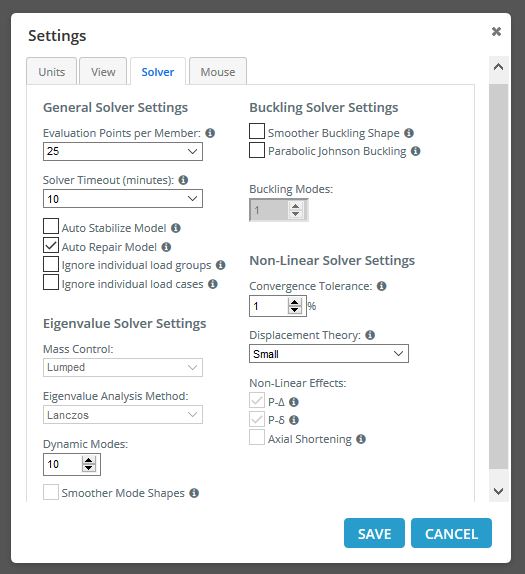
在左侧,您会发现 通用求解器设置:
- 每个会员的评估点: 每个成员使用的评估点数. 增加此值可获得更高的准确性,但求解时间和响应速度较慢. SkyCiv 建议使用 9 (默认值) 除非结构很大, 在这种情况下使用 5 将使软件运行得更快.
- 求解器超时: 超时前求解器允许运行的最大时间跨度 (以分钟为单位). 根据您的结构大小更改此设置. 1.5 分钟是默认设置,对于大多数结构而言,该时间应该足够 300 构件.
- 自动稳定模式: 如果由于不稳定导致收敛困难,求解器将尝试自动稳定模型. 这对于无法收敛的非线性分析特别有用.
- 汽车维修模型: 如果勾选, 然后 维修型号 函数将在解决之前自动运行,以检查模型是否存在可能需要修复的问题. 它只会检查缺少的节和需要合并的节点.
- 忽略单个载荷组: 从模型的包络结果中忽略单个荷载组
- 忽略个别情况: 从模型的包络结果中忽略单个荷载工况
在此部分下方,您将找到 特征值求解器设置:
- 质量控制: 确定在地震分析过程中归因于您的结构的理想化质量系统
- 特征值分析法: 选择您要求解特征值的算法
- 动态模式: 更改您希望模型在动态频率下展示的动态模式的数量.
在右侧,您将找到高级 屈曲和非线性求解器设置:
- 抛物线约翰逊屈曲: 切换抛物线或J.B的使用. 进行屈曲分析时的Johnson公式. 这是中等长度柱屈曲分析的一种较为保守的方法.
- 收敛容差: 非线性求解器将继续求解,直到达到此公差为止. 较小的数量需要更长的时间来解决,因为在残差和位移的收敛过程中可以获得更精确的解决方案.
- 位移理论 (小或有限): 这控制了非线性解算器的位移理论. 有限位移理论类似于大位移理论,因为它在分析过程中考虑了结构的完整运动,适用于大位移的情况. 默认是 “小” 通常位移并不那么重要 – 在这种情况下, 小型理论和有限理论之间的结果应该相似.
- 非线性效应: 当位移理论改变时, 这些复选框指出了某些非线性影响. 目前,P-Delta (△), 三角洲(δ), 和轴向缩短效果不能由用户切换,而是根据选择的非线性理论自动选择.
滑鼠设定
这些设置可调整鼠标在模型空间中动作的敏感度.
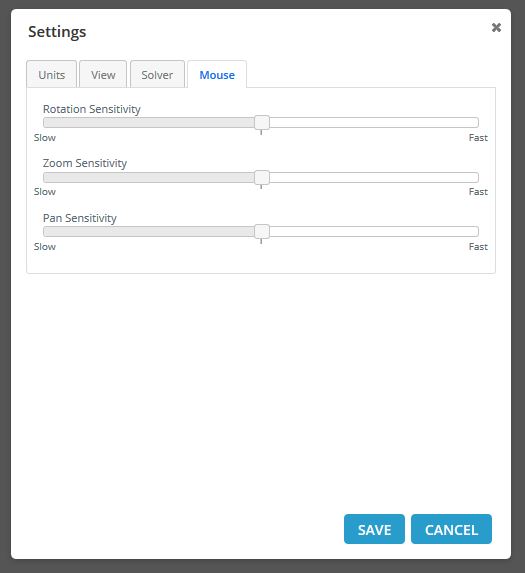
可见性设置
可见性设置使您可以控制结构上显示的内容. 随着结构的日益复杂 (例如. 有多个成员, 盘子, 负载), 呈现在结构上的信息变得越来越混乱. 选择性过滤显示的信息, 通过点击“眼睛”进入“可见性设置”’ 右侧菜单上的图标:
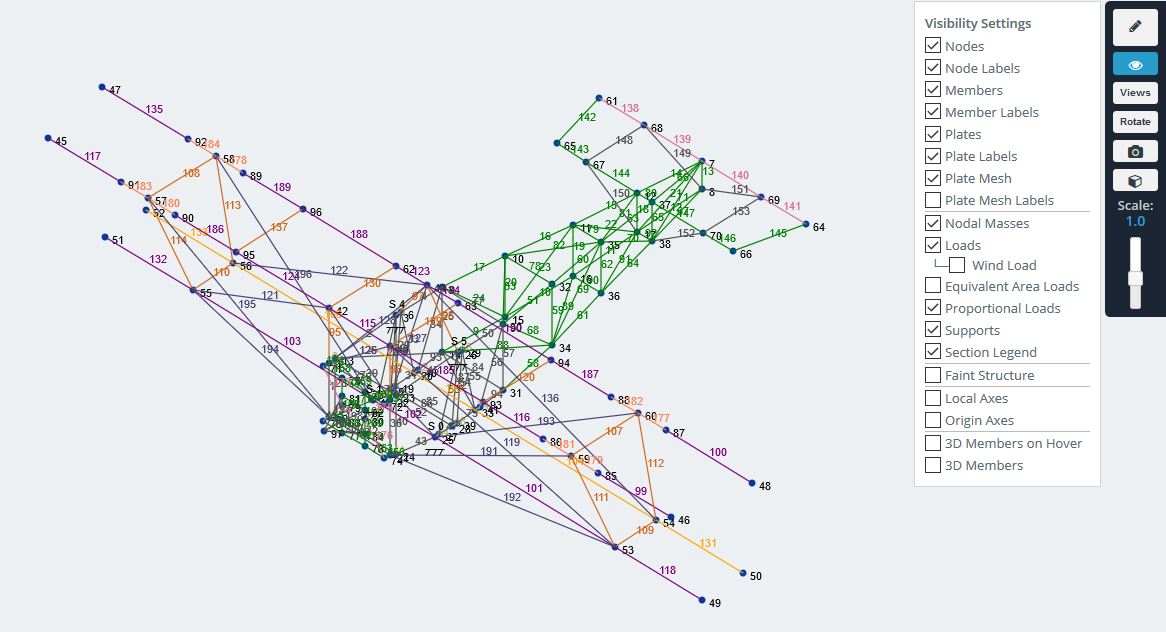
- 节点数: 切换节点本身的显示.
- 节点标签: 切换节点ID的显示.
- 会员: 切换会员本身的显示.
- 会员标签: 切换会员编号的显示.
- 板块: 切换板的显示.
- 板标签: 切换板ID的显示.
- 板状网: 切换“板状网格”本身的显示.
- 板状网格标签: 切换网格ID的显示.
- 淋巴结肿块: 切换任何显示 已应用 淋巴结肿块.
- 负荷: 切换负载的显示,该显示进一步细分为您的负载组.
- 等效面积载荷: 在施加的区域载荷的成员上切换等效载荷分布的显示
- 比例负荷: 根据它们之间的相对值切换比例负载的显示
- 支持: 切换支持的显示.
- 节图例: 切换您的章节图例的显示.
- 微弱的结构: 使结构的成员稍微褪色.
- 局部轴: 切换成员本地轴的显示.
- 原点轴: 切换零坐标全局轴的显示.
- 3D悬停成员: 选择时, 将鼠标悬停在线框成员上以显示模糊的3D渲染版本.
- 3D会员: 开启或关闭模型的3D渲染版本的另一种方法.